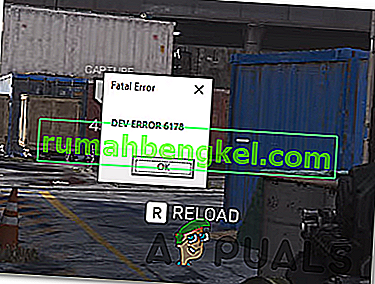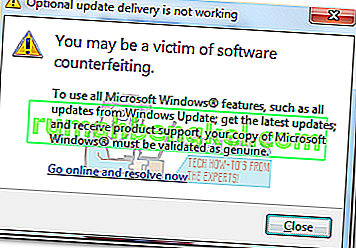Call of Duty(バリアント)のDevエラー6068は、システムにインストールされているDirectXの破損が原因である可能性があります。また、古いWindows、システムドライバー、ゲームの最適でない設定が原因である可能性もあります。
ゲームのDev Error 6068は、次のメッセージでゲームのフリーズ/クラッシュを説明します。
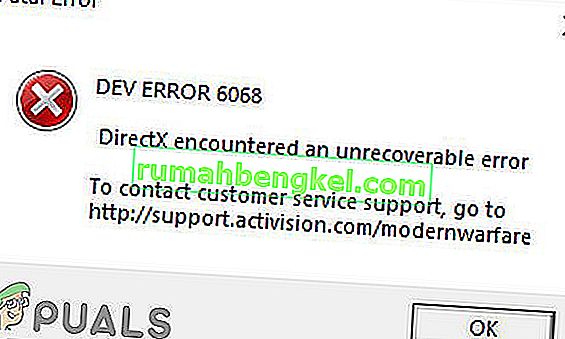
私たちの調査によると、問題は、ハードウェアの問題が発生する可能性が非常に低いCall of Dutyをプレイするために使用されるコンピューターシステムのソフトウェアの側面に主に関連しているようです。特定のソリューションに進む前に検討すべきいくつかの一般的な救済策を次に示します。
- 複数のディスプレイを使用している場合は、1つのディスプレイのみを使用してください。
- 他のすべてのゲームが正常に機能しているかどうかを確認します。
- ゲームを最適に実行するには、ゲームが3000 MHzの RAM速度を必要とするため、システムが要件を満たしていることを確認してください。
- 安定した高速インターネット速度であることを確認してください。
管理者としてゲームを実行する
Call of Dutyには、特定のファイルやサービスにアクセスするための管理者権限が必要です。また、管理者権限が付与されていない場合、Devエラー6068が発生する可能性があります。その場合、管理者権限でゲームを起動すると問題が解決する場合があります。説明のために、Battle.netランチャーのプロセスについて説明します。また、Call of Dutyを管理者として実行するには、ご使用のプラットフォームに固有の手順に従ってください。
- Battle.netランチャーを開き、Call of Dutyウィンドウを開きます。
- 次に[ オプション ]をクリックします。
- 次に、「エクスプローラで表示」をクリックします。

- Call of Dutyフォルダーで、Call of Dutyファイル(拡張子が.exeのファイル)を見つけて右クリックします。
- 次に、サブメニューで「管理者として実行」をクリックし、問題が解決したかどうかを確認します。

Call of Dutyのプロセスの優先度を高に設定する
ただし、何をしているのかわからない場合は、プロセスの優先順位を試すことはお勧めできませんが、現在のシナリオでは、ゲームのCPUとGPUにかなりの負荷がかかるため、プロセスの優先順位を高に変更します優先順位によって問題が解決する場合があります。
- 右クリックでタスクバー、次にをクリックしてくださいタスクマネージャー。

- 次に、Call of Dutyのプロセスを見つけて右クリックし、メニューで[ Go to Details ]をクリックします。

- [詳細]タブで、Call of Dutyプロセス(既に強調表示されているはず)を右クリックし、表示されたメニューで[ 優先度 ]を選択し、サブメニューで[ 高 ]をクリックします。

- 次に、ゲームが正常に動作しているかどうかを確認します。
Windowsおよびシステムドライバーを最新のビルドに更新する
マイクロソフトとシステムメーカーは、パフォーマンスを向上させ、既知のバグにパッチを適用するために、OSおよびシステムドライバーの新しいアップデートをリリースしています。古いバージョンのWindows /システムドライバーを使用している場合、現在のDevエラー6068を含む多くの問題に直面する傾向があります。その場合、Windowsとシステムドライバーを更新すると問題が解決する場合があります。また、Windowsを更新すると、DirectXの問題にパッチが適用されます。
- 押して、Windowsのキーと種類を更新。次に、検索結果で[ 更新の確認 ]をクリックします。

- ここで、[ 更新 ]ウィンドウの[ 更新の確認 ]ボタンを押します。

- アップデートがある場合は、ダウンロードしてインストールします。

- Windows Update Assistantをダウンロードします。
- ダウンロードしたファイルを起動し、画面の指示に従って更新プロセスを完了します。
- また、システムドライバーの最新バージョンについては、システムの製造元のWebサイトを確認してください。
- アップデートが完了したら、問題が解決したかどうかを確認します。
ゲームファイルをスキャンして修復する
Call of Dutyのゲームファイルが破損している場合、ゲームでDev Error 6068がスローされる可能性があります。その場合、ゲームファイルをスキャンして修復すると(ゲームファイルが分析され、不足しているファイルが再ダウンロードされます)、問題。説明のために、Battle.netランチャーのプロセスについて説明します。
- 開き Battle.netランチャーをしてをクリックしてコールオブデューティ。
- [ オプション ]メニュー(タイトルの下)をクリックし、[ スキャンと修復 ]をクリックします。

- 次に、[ スキャンの開始 ]をクリックします。
- ゲームファイルがスキャンされ、不足しているファイルや破損したファイルがダウンロードされます(存在する場合)。
- ゲームファイルのスキャンと修復が完了したら、問題が解決したかどうかを確認します。
PC画面のみのオプションを使用
Call of Dutyはマルチディスプレイではうまく機能しません。マルチディスプレイを使用している場合は、それが問題の根本的な原因である可能性があります。その場合、PC画面のみのオプションを使用すると問題が解決する場合があります。
- 終了コールオブデューティをして、タスクマネージャを介してその関連プロセスのすべてを殺します。
- システムトレイで、通知アイコンをクリックします。
- 次に、プロジェクトをクリックします(Windows + Pキーのショートカットを使用することもできます)。

- 次に、「PC画面のみ」オプションを選択します。

- 次にCall of Dutyを起動し、問題が解決したかどうかを確認します。
ゲームウィンドウをボーダレスに設定します
ゲームのプレイ中にマルチディスプレイを使用している場合は、ゲームモードをボーダレスに変更すると問題が解決する場合があります。ただし、シングルディスプレイを使用している一部のユーザーは、フチなしモードに変更することで問題が解決したと報告しています。
- Call of Dutyを起動し、[ 設定 ]をクリックして、[ グラフィックス ]タブをクリックします。
- 次に、表示モードを展開し、サブメニューで[ フルスクリーンフチなし ]をクリックします。

- ここで変更を保存し、Devエラー6068が解決されたかどうかを確認します。
ビデオメモリスケールの変更
ビデオメモリスケールを使用すると、ゲームで使用できるVRAMの量を増やすことができます。ゲームがVRAMを非常に頻繁にロードし、チョークする場合は、この設定を下げると問題が解決する場合があります。
- Call of Dutyを終了し、タスクマネージャを使用して、関連するすべてのプロセスを終了します。
- 次にファイルエクスプローラーを起動します
- 次に、プレーヤーフォルダーのパスに移動します。通常、パスは次のとおりです。
ドキュメント\ Call of Duty Modern Warfare \ players
- 次に、adv_optionsファイルを見つけます。iniとメモ帳を使用して開きます。
- VideoMemoryScaleの行を見つけます。
- 次に、VideoMemoryScaleの値を0.5に変更します。
- 次にCall of Dutyを起動し、問題が解決したかどうかを確認します。
ゲームオーバーレイ/パフォーマンス監視アプリケーションを非アクティブ化する
オーバーレイ機能を備えたプログラムは、Dev Error 6068を含む多くのDev Errorコードの原因であることが知られています。これらのプログラムの一部は、NvidiaのGeForce Experience、AMDオーバーレイ、ゲームバー、Discordオーバーレイです。さらに、MSI Afterburnなどのパフォーマンス監視ソフトウェアアプリケーションもDevエラー6068を引き起こすことが知られています。このようなソフトウェアアプリケーションを使用している場合は、アプリケーションを無効にすることで問題が解決する場合があります。
NvidiaのGeForce Experienceでゲームオーバーレイを無効にするには、以下の手順に従います。
- ゲームを終了し、タスクマネージャを使用して、関連するすべてのプロセスを終了します。
- GeForce Experienceを起動します。
- GeForce Experienceウィンドウの左側のペインで、[ 全般 ]タブをクリックします。
- オプションを見つけるためにスクロールダウンしてゲーム中のオーバーレイとトグルへのスイッチオフの位置を。

- 終了後のGeForce体験を、あなたの変更を保存。
- 次に、Call of Dutyを起動して、正常に動作しているかどうかを確認します。
するにはゲームのバーをオフにし、下に述べた手順に従ってください:
- ゲームを終了し、タスクマネージャを使用して実行中のすべてのプロセスを終了します。
- 今すぐ押して、Windowsのキーとタイプのゲームを。次に、検索結果で[ ゲームバーの設定]をクリックします。

- ゲームバー設定ウィンドウの右ペインで、切り替えのスイッチゲームバーにオフに。

- 次にCall of Dutyを起動し、問題が解決したかどうかを確認します。
他のオーバーレイまたはパフォーマンス監視アプリケーションを使用している場合は、その特定のアプリケーションに固有の手順に従ってそれを無効にし、Call of Dutyが正常に動作しているかどうかを確認してください。
Call of DutyにDirectX 11を使用する
DirectX 12は、ゲーム用に新しく適応されたAPIです。しかし、多くのゲームでは、DirectX 12の使用時にさまざまな種類の問題が発生します。それが問題の理由である場合、DirectX 11を使用するようにゲームの引数を変更すると、Call of DutyのDirectXエラーを修正できるため、解決できる場合があります。問題。説明のために、Battle.netランチャーのプロセスについて説明します。
- Battle.netランチャーを開き、オプションを開きます。
- ゲーム設定を開きます。
- 次に、Call of Dutyの場合、[ Additional Command Line Arguments ]のオプションを確認し、-d3d11と入力します。

- 次にCall of Dutyを起動し、問題が解決したかどうかを確認します。
システムのクリーンブート
これまで何も役に立たなかった場合、直面している問題は、競合するサードパーティのアプリケーション/ドライバーの結果である可能性があります。その場合、システムをクリーンブートすると、競合するアプリケーションを見つけて問題を解決できる場合があります。
- システムをクリーンブートします。
- 次に、管理者としてCall of Dutyを起動し(他のアプリケーションが実行されていないことを確認)、問題が解決されたかどうかを確認します。
- その場合は、問題のあるアプリケーションを見つけて、アプリケーション間の問題を解決してください。
シェーダーを微調整する
Call of Dutyは、シェーダーを使用して3Dシーンにシェードを表示します。ただし、シェーダーはDevエラー6068を含む多くのDevエラーを引き起こすことが知られています。シェーダーの問題は、開発者によって強制されるため、単に無効にすることはできないということです。(最終的な修正が到着するまで)2つの回避策があります。
シェーダーを再インストールする
- 起動コールオブデューティをして再生を開始します。
- ゲーム内で、シェーダーの再インストールを開始します。
- インストールされるまでゲームを続けます。シェーダーのインストールがプロセス中に完了した場合は、インストールプロセスを再開してください。ゲームをプレイするまでインストールが完了したら、シェーダーを再インストールしてください。
Players / Players 2フォルダーを削除する
これらのフォルダーを削除すると、ゲームからシェーダーが削除されます。
- Call of Dutyを終了し、実行中のプロセスをすべて終了します。
- 次に、Call of Dutyのplayersフォルダーに移動します。通常、次の場所にあります。
ドキュメント\ Call of Duty Modern Warfare \
- 念のため、Playersフォルダーをバックアップしてください。または、Players 2フォルダーがある場合は、それもバックアップします。
- 今すぐ削除プレーヤーのフォルダを。または、Players 2フォルダーがある場合は、それも削除します。

- 次にCall of Dutyを起動し、問題が解決したかどうかを確認します。
設定を変更する
Call of Dutyとシステムの一部の非最適な設定が原因で、Devエラー6068が発生する可能性があります。その場合、それらの設定を変更すると問題が解決する場合があります。
垂直同期を変更する
- Call of Dutyを終了します。
- NVIDIAコントロールパネルを起動します。
- 次に、[3D設定の管理]を選択します。
- 次に、垂直同期を「Adaptive Half Refresh Rate」に変更します。

- 次にCall of Dutyを起動し、正常に機能しているかどうかを確認します。
- そうでない場合は、垂直同期をオフにして、問題が解決したかどうかを確認します。
レイトレーシングを無効にする
- 起動し、コールオブデューティーを開くオプション、およびナビゲートにシャドウ&照明。
- 次に、レイトレーシングのオプションを無効にし、問題が解決したかどうかを確認します。

Crossplayを無効にする
- ゲームを起動し、ゲームのオプションを開きます。
- [ オプション]メニューで、[ アカウント ]タブに移動します。
- 次に、Crossplayオプションを選択し、Disableを選択します。

- 次に、ゲームが正常に機能しているかどうかを確認します。
サーバーの待ち時間を有効にする
- 、コールオブデューティーを起動して開くオプションを、そしてナビゲートする一般 ]タブをクリックします。
- 次に、[ Telemetry]セクションで、[ Server Latency ]のオプションを有効にします。

G同期を無効にする
- NVIDIAコントロールパネルを起動します。
- ウィンドウの左側のペインで、[ ディスプレイ ]を展開し、[ G-Syncのセットアップ ]をクリックします。
- 次に、[ G-Syncを有効にする]オプションをオフにし、問題が解決したかどうかを確認します。

DirectXを再インストールする
Microsoft DirectXは、ソフトウェアアプリケーションがコンピューターのハードウェアと通信するために使用するAPIです。それが破損している場合(エラーメッセージがDirectXに問題があることを示している可能性があります)、それが現在の問題の原因である可能性があります。その場合、再インストールすると問題が解決する場合があります。
- DirectXを再インストールします。
- DirectXの再インストール後、ゲームが正常に動作し始めたかどうかを確認します。
CPU / GPUのオーバークロックを無効にする
オーバークロックはゲームの世界では一般的な基準ですが、ゲームに多くの問題を引き起こすことが知られています。CPU / GPUのオーバークロックがDevエラー6068の根本的な原因である可能性があります。その場合、クロック速度を下げるか、CPU / GPUをストック速度にリセットすると、問題が解決する場合があります。
- クロック速度を下げます。クロック速度を下げる前に、オーバークロックのメカニズムを学ぶ必要があります。
- CPU / GPUのクロック速度を下げた後、ゲームが正常に機能しているかどうかを確認します。
SFCおよびDISMコマンドを実行する
特にDirectXに関連する破損したOSファイルは、Call of Duty Dev Error 6068につながる可能性があります。ただし、幸い、システムファイルの破損の問題を解決できるユーティリティが組み込まれています。その場合、これらのコマンドを実行すると問題が解決する可能性があります
- SFCを実行する
- DISMを実行する
- 次にCall of Dutyを起動し、問題が解決したかどうかを確認します。
ゲームを再インストールします
これまで何もうまくいかなかった場合は、ゲームをアンインストールしてから再インストールします。説明のために、Battle.netランチャーのプロセスについて説明します。
- 起動 Battle.netランチャーをし、アイコンをクリックしてコールオブデューティ。
- 次に、[ ゲームのアンインストール ]ボタンをクリックします。

- 今すぐ続く、アンインストールプロセスを完了し、画面の指示に。
- 次に、システムを再起動します。
- 今起動 Battle.netランチャーを。
- 次にCall of Dutyをインストールして、問題が解決したかどうかを確認します。
Windowsのリセットまたはクリーンインストール
これまで何もうまくいかなかった場合は、Windowsをリセットするか、Windowsのクリーンインストールを実行するしかありません。
RAMを変更する
コンピューターにインストールしたRAMが原因で、このゲームをプレイできない場合があります。そのため、余分なRAMスティックが横にある場合、またはコンピューターで新しいRAMを試したい場合は、コンピューターのRAMを変更してみてください。
FOVを下げる:
一部のユーザーは、視野を100未満および95未満に下げると、Devエラーが発生することなくゲームを完全にプレイできることを体験しました。したがって、グラフィック設定をデフォルトのままにし、視野を約95に下げることをお勧めします。